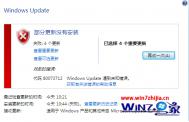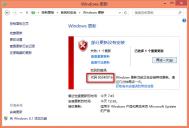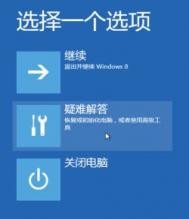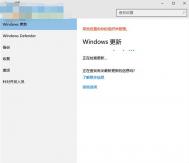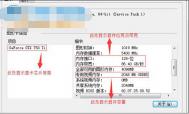Win8.1系统更新出现错误80244fff的解决方法
在我们维护电脑安全的同时,会进行系统升级,但就算升级至win8系统,也需要时常进行补丁的更新升级。但是却有些win8用户反映在进行补丁更新时会出现80244fff错误,导致无法正常更新,也就没办法保证系统安全。在解决这个问题之前,我们要先了解出现这个问题的原因:没有事先更新window体验指数。体验指数可以让你理解你拥有的电脑或你打算购买的电脑与其他电脑相比性能如何,也能让你正常更新你的系统。了解了出现错误8图老师0244fff的原因,就来和图老师小编一起看看如何解决这个问题呢?

解决方法:
第一步、更新Windows体验指数
1. 右击计算机选项,选择属性;
2. 点击或单击Windows体验指数, 等打分完毕后,就可以更新了。
第二步、变更DNS
1. 打开控制面板---网络连接---右键当前的网络连接;(本地连接或宽带连接);
2. 选择属性---选择Internet协议(TCP/IP)---点击属性;
3. 在Internet协议(TCP/IP)属性窗口中选择使用下面的DNS服务器地址手动设置;
(本文来源于图老师网站,更多请访问http://m.tulaoshi.com/windowsxitong/)4. 在首选DNS服务器中输入:4.2.2.2,然后确定;
5. 完成设置后,重新开机并连接至Internet,检查DNS是否设置成功,尝试更新,查看更新是否成功。
第三步、重启路由器或者调制解调器(modem)
1. 如果依然不成功,可以将路由器或者调制解调器(modem)关闭3分钟后重启;
2. 如果问题依然未解决,则需要重设路由器或者调制解调器(modem),或者更换网络;
根据上面的简单步骤就能解决这个问题了,电脑安全问题就不用在担心啦,希望对大家有帮助,大家一起试试吧。
win8.1系统下字体显示不清晰的解决方法
现在大家对于电脑的配置都有所了解,选配电脑的时候主要看哪几个关键的配件,都是了如指掌的,所以现在不管是台式机还是笔记本,配置都还是可以的,不会存在电脑字体看不清的问题。但是现在有用户反馈说自己的电脑自从装上win8.1系统之后,电脑的字体不清晰了,这和显卡还有显示的质量是没有任何的关系的,那难道是系统本身设置的问题?下面图老师小编就来教大家如何解决Win8.1字体不清晰问题。

解决方法
第一步:我们通过传统桌面下的空白处,右键选择个性化选项,打开后,我们再点击左下角的显示选项。
第二步:我们在看到的窗口中找到让我选择一个适合我的所有显示器的缩放级别,并在前面的框框中打勾。
第三步:在自定义选项中我们可以输入任意百分比,如:输入124%(可以设置为100%,不过会有点小),确定后点下面的应用,按提示注销系统。
第四步:注销重启后我们是不是看到的界面都比较清晰了,如果出现某个个别的应用程序还是存在模糊的问题,我们可在相应的程序图标右键选择属性(是在源程序安装目录下找到运行图标,不是快捷方式)在弹出窗口的标签栏选择兼容性,将下面的高DPI设置时禁止显示缩放选中,然后点击确定,然后重启电脑。
第五步:如果感觉桌面壁纸看着模糊,主要是由于很多壁纸的分辨率不够,所以在高分屏下看着模糊,可以到网上下载高分辨率的壁纸,和显示器同一个分辨率的。
出现字体看不清的问题一般都是系统设置的问题,很难得是因为电脑配置的关系,大家可以按照图老师小编介绍的步骤来解决,肯定会缓解电脑字体看不清的问题的。
win8.1创建恢复驱动器失败的解决方法
现在,电脑安全成为一个需要重视的问题,因为不管是外界的攻击病毒还是上网过程中的木马侵入,都会对电脑的系统造成影响,严重点的话就会造成系统崩溃,这样电脑中重要的一些重要文件就凭空消失了,是件损失很大的事情。现在win8.1系统中可以创建恢复驱动器,这对于系统来说是个保障,可以对系统进行备份,就算系统崩溃了还是可以在驱动器里面恢复,是个很好的工具。但是有用户在安装回复驱动器的时候提示创建失败,下面图老师小编教大家Win8.1创建恢复驱动器失败怎么办?
经过图老师小编多方面分析,发现造成win8.1创建恢复驱动器失败的原因是因为没有初始化Windows 恢复环境(Windows RE)导致的我们在创建前可以先进过下面的操作:
第一步:在win8系统桌面,按快WIN+X捷键,然后命令提示符(管理员);
第二步:我们需要在命令窗口中执行Reagentc /enable 命令;

第三步:在执行命令后我们就能够看到提示REAGENTC.EXE: 操作成功,然后我们再重试创建恢复启动器;
如果遇到以上的问题,最好先初始化电脑再创建驱动器,(图老师整理)这样效果会好很多的,遇到同样问题的方法小伙伴们可以试试上述的教程,可以快速帮大家解决问题哦!
Win8.1相机无法访问本地照片的解决方法
现在大家都习惯用手机拍照,有些爱美的女生用手机自拍完还会顺便修下图,然后在上传到朋友圈或是微博中。但是现在win8.1电脑中也设置了摄像头,我们可以通过电脑中的摄像头拍照,然后摄像头可以直接访问到相册,方便我们选择要用的照片,但是最近有用户反映说win8.1相机无法访问当地的相册,显示无法访问相册的提示,这对于需要上传照片的用户来说是很麻烦的一件事情。下面图老师小编教大家Win8.1相机访问不了本机照片怎么办?

方法一
重新建立一个帐户,然后使用新建帐户登录
操作方法:按WIN+C 然后点击设置再点击更改电脑设置帐户其他帐户添加帐户;
多数的故障能通过新建帐户解决。
方法二
为图片文件夹添加everyone权限
打开文件资源管理器,右键单击图片文件夹,切换到安全选项卡,点击编辑,然后添加everyone用户,设置权限为完全控制。
方法三
清除相机应用配置信息
如果C:Users用户名Pictures本机照片能正常被照相机应用访问,那么就可能是Camera应用的配置文件出现了问题。删除C:Users用户名AppDataLocalPackagesMicrosoft.MoCamera_cw5n1h2txyewy下的所有文件夹,然后再次启动照相机应用。
拍照是我们日常生活中经常会遇到的事情,以上图老师小编教大家的方法可以快速帮我们解决Win8.1相机访问不了本机照片的问题,大家赶快照着此方法试着解决吧!
win7/win8/win8.1升级win10时的不同之处
win10系统是当今互联网的大趋所势,一旦上线之后大家都争先恐后的想要升级到最新的win10系统,但是每台电脑所处的系统不同,升级的方法也有所差异,按道理来说win7之后的版本可以直接升级到win10的,但是现在存在win7、win8的预览版,升级方式和正版的win7、win8也有所差异,就比如说win10预览版想要升级到win10正式版,就必须退回到原先的版本再进行升级。下面图老师小编就给大家介绍Windows几个系统升级Win10的不同之处。

这里图老师小编把知道的简单的描述下。
1、从Win7/Win8/Win8.1系统升级到win10
如果你之前的是微软正式授权用户,那么你可以免费升级到win10正式版(如win8普通版可以免费升级到win10普通版)并永久使用;
如果你使用的是未经授权的win7.Win8版本,那么升级win10系统后仍然需要购买受权
2、从win10预览版升级到win10
预览版可以直接升级,但如果在升级后您想一直使用正式版则需要付费购买Windows 10授权许可。如果您愿意一直参与Windows 会员计划测试预览版,则无需购买。
3、正版授权的win7/win8/win8.1升级到Win10预览版后升级win10正式版
(本文来源于图老师网站,更多请访问http://m.tulaoshi.com/windowsxitong/)按照微软的说明,这也是免费升级并永久使用的,但现在并不明确,不过我们可以先退回到之前的windows版本再进行升级win10正式版。
注意:Win10会员测试用户需要注册加入,而换来的代价可能是你将不停的安装测试更新,当微软的一只小白鼠。
版本的不同升级的方法也不同,大家可以借鉴以上的方法相对应的进行更新,不过由于微软的系统太多,分门别类的太杂,导致很多用户容易混淆,赶紧试着使用上述的方法。
Win8.1系统下选择图片默认打开程序的方法
现在我们都习惯用电脑查看图片,尤其是婚纱照、旅游照等文件较大的照片,使用电脑可以享受更高像素的图片效果,但是在选择图片播放器这个问题上,大家的想法都是各不一样,不仅win8.1系统中有自带的图片播放器,而且市面上也有很多功能全面的播放器以供大家选择,所以每台电脑中估计都安装了不止一个图片查看器。那么怎么让win8.1始终以某一个图片软件打开呢?这就需要默认软件了,下面图老师小编教大家Win8.1如何选择打开图片默认程序。

方法/步骤
1首先我们先右键单击电脑屏幕左下角的win图标,然后在弹出(图老师整理)的选项里单击控制面板按钮。

2然后会弹出一个对话框,此时会进入到控制面板,我们单击面板上的程序按钮。

3单击之后会进入到如图所示,此时我们单击对话框上的设置默认程序按钮。

4然后会进入到如图所示,此时我们找到要设置为图片打开方式程序,找到之后单击该程序。

5单击之后右侧会出现如图所示,此时我单击将此程序设置为默认值按钮,选择好之后单击下方的确定按钮。

6单击确定按钮后回到如图对话框,此时我们可以去随意打开一张图片,就会发现图片打开的方式变成了我们刚刚所设置的方式。

一般情况下大家都是使用的win8.1自带的图片软件来看图的,但是想要默认第三方看图软件就需要上述图老师小编教大家的方法设置了,赶紧来试试吧!
Win8.1经常出现内存不足的两种解决方案
win8系统就以系统稳定安全、功能齐全强大、具有完美的操作体验,尽管还有个别不足的地方,比如最近有用户反映明明自己的电脑内存足够,但是系统还是总是提示内存不足。图老师小编想有可能是由于虚拟内存不足的原因导致,然后在虚拟内存设置页面选择系统管理的大小就可以了。也有可能是Win8.1下的显卡驱动和系统本身不兼容的问题。下面就和图老师小编具体看看Win8.1电脑总是提示内存不足的两种解决方法。
Win8.1出现内存不足的解决方法
方法一:
1. 开始菜单里搜索服务,点击第一个查看本地服务;

2. 找到Diagnostic Policy ServiceDiagnostic Service HostDiagnostic System Host三个服务项,右键属性,将启动类型设置为禁用,服务状态设置为停止,应用后即可。

方法二:
1. 打开命令提示符(以管理员身份运行);

2. 输入以下命令:bcdedit /set increaseuserva 4096(这个设置的是允许单进程所需的最大内存值,如果4096不够也可以设置8192等等)。

上述的两种方法一定能给你提供帮助,但如果尝试用过上面的方法还是依旧系统提示内存不足的话,那就只能重装系统了。希望能够对你们的问题起到效果。